
PowerPoint 2013 може зробити будь-який колір на зображенні прозорим, включаючи білий.
Авторство зображення: Зображення надано Microsoft.
Якщо ви вставляєте зображення в слайд PowerPoint, пам’ятайте, що PowerPoint 2013 підтримує зображення з прозорим фоном, наприклад, у деяких файлах PNG. Якщо ваше улюблене зображення не має прозорого фону, ви можете зробити його білі пікселі прозорими після того, як ви додасте його на слайд.
Крок 1
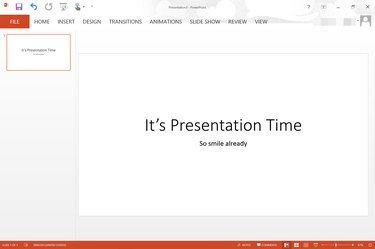
Порожня презентація PowerPoint з білим фоном.
Авторство зображення: Зображення надано Microsoft.
Відкрийте презентацію PowerPoint. Перейдіть до слайда, куди потрібно додати зображення.
Відео дня
Крок 2
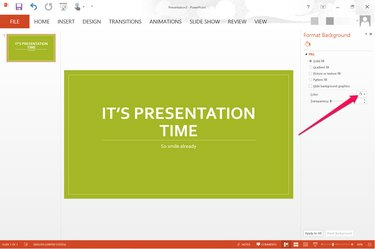
З правого боку слайда з’явиться меню «Колір».
Авторство зображення: Зображення надано Microsoft.
Змініть колір фону слайда. Один із способів зробити це — вибрати тему, доступну на вкладці «Дизайн». Теми змінюють колір фону, а також шрифти та макет слайда. Щоб змінити лише колір фону, не змінюючи нічого іншого, клацніть правою кнопкою миші фон слайда та виберіть «Формат фону», а потім натисніть меню «Колір».
Крок 3

Параметри для вставки зображень відображаються в меню «Вставка».
Авторство зображення: Зображення надано Microsoft.
Натисніть меню «Вставка» та виберіть «Зображення», щоб додати на слайд зображення з білим фоном з комп’ютера. Якщо ви шукаєте Office.com Clipart, виберіть натомість зображення «Онлайн».
Крок 4

Параметр «Колір» з’являється під меню «Формат».
Авторство зображення: Зображення надано Microsoft.
Виберіть на слайді малюнок, який має бути прозорим. Натисніть меню «Формат», розташоване в розділі «Інструменти зображення», а потім виберіть параметр «Колір», розташований у групі «Налаштування».
Крок 5

Натисніть «Встановити прозорий колір» у нижній частині параметрів кольору.
Авторство зображення: Зображення надано Microsoft.
Прокрутіть до кінця доступних варіантів кольору. Натисніть посилання «Встановити прозорий колір». Коли вікно Колір закриється, двічі клацніть будь-яку білу область на зображенні. Увесь біле видаляється, роблячи білий фон прозорим.
Крок 6
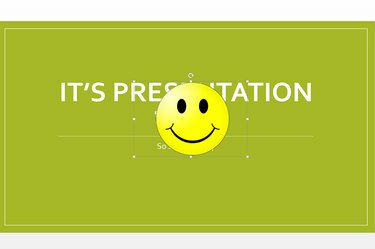
Білий фон тепер прозорий.
Авторство зображення: Зображення надано Microsoft.
Перетягніть зображення туди, де ви хочете, щоб воно з'явилося. Змініть розмір зображення за потреби, перетягнувши будь-який з маленьких квадратів «Якорі» на його межі.




